1. 功能简介
数据导入允许用户将在存放在Excel中的数据存入无代码维格云平台,并进行使用及图表分析。解决了想要调用客户清单,物品信息清单等信息,却需要手动录入的烦恼。
拥有数据导入权限的成员:
- 管理员和有数据管理权限的权限组成员。
- 申请人:在申请人节点开启数据导入权限(默认是关闭状态)。
在申请人节点开启数据导入权限的入口如下图: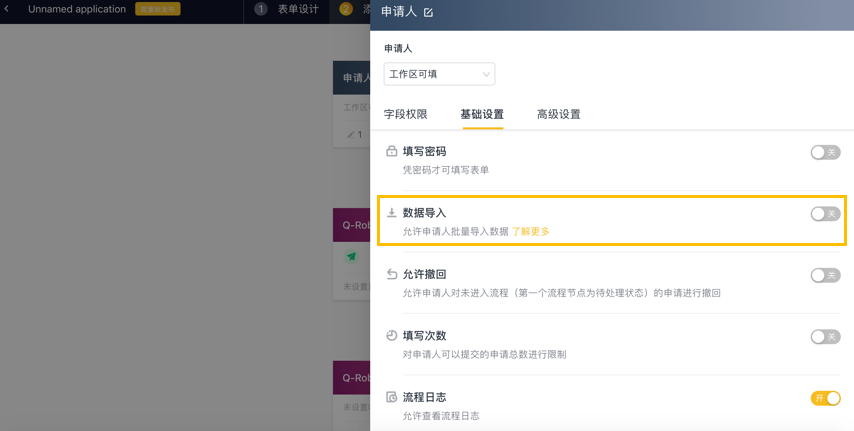
2. 使用步骤
2.1 功能入口
【进入应用】——【导入】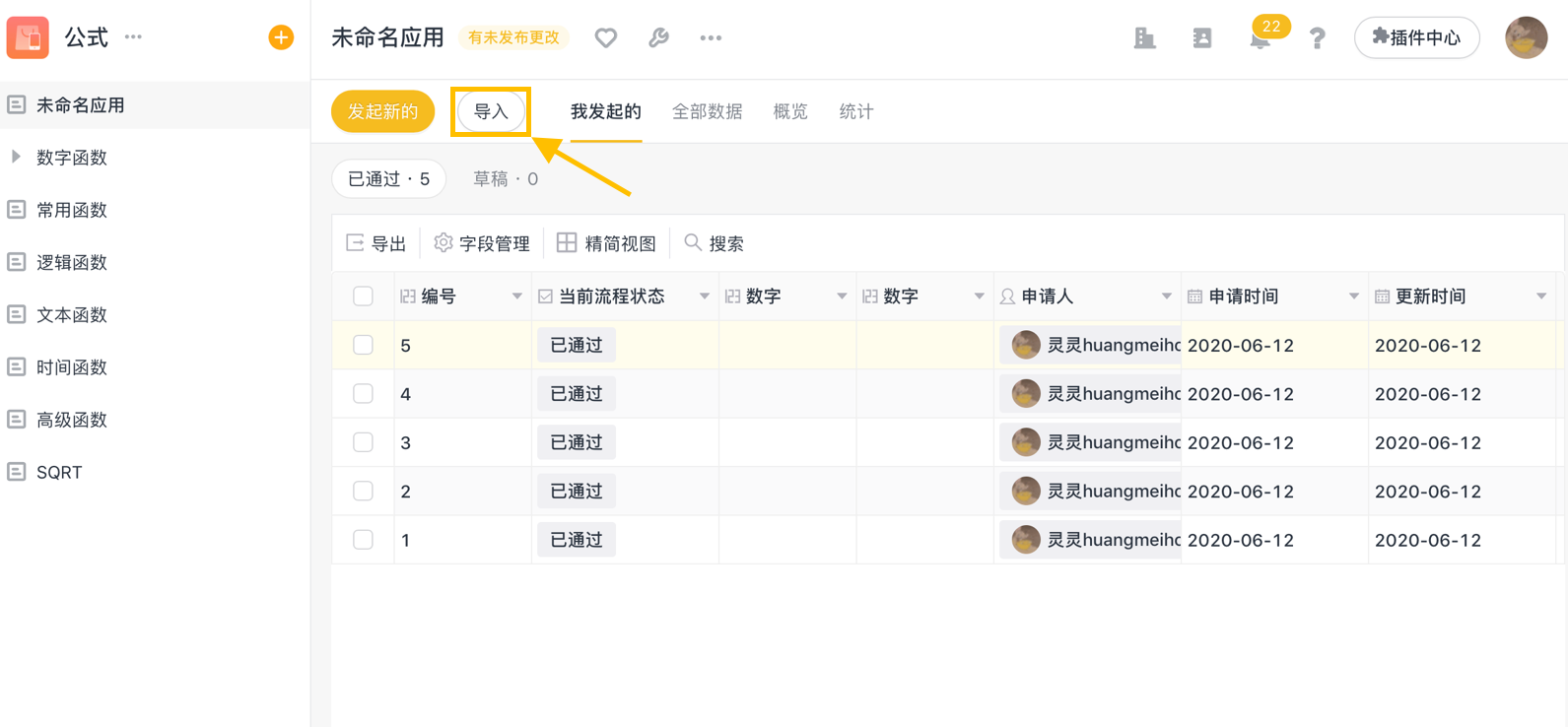
2.2 下载模板
数据导入需要先下载 Excel模板,模板的样式根据应用里的字段生成,为了确保数据正确匹配,请不要修改模板的样式及字段名。最后,按照模板存入要导入的数据。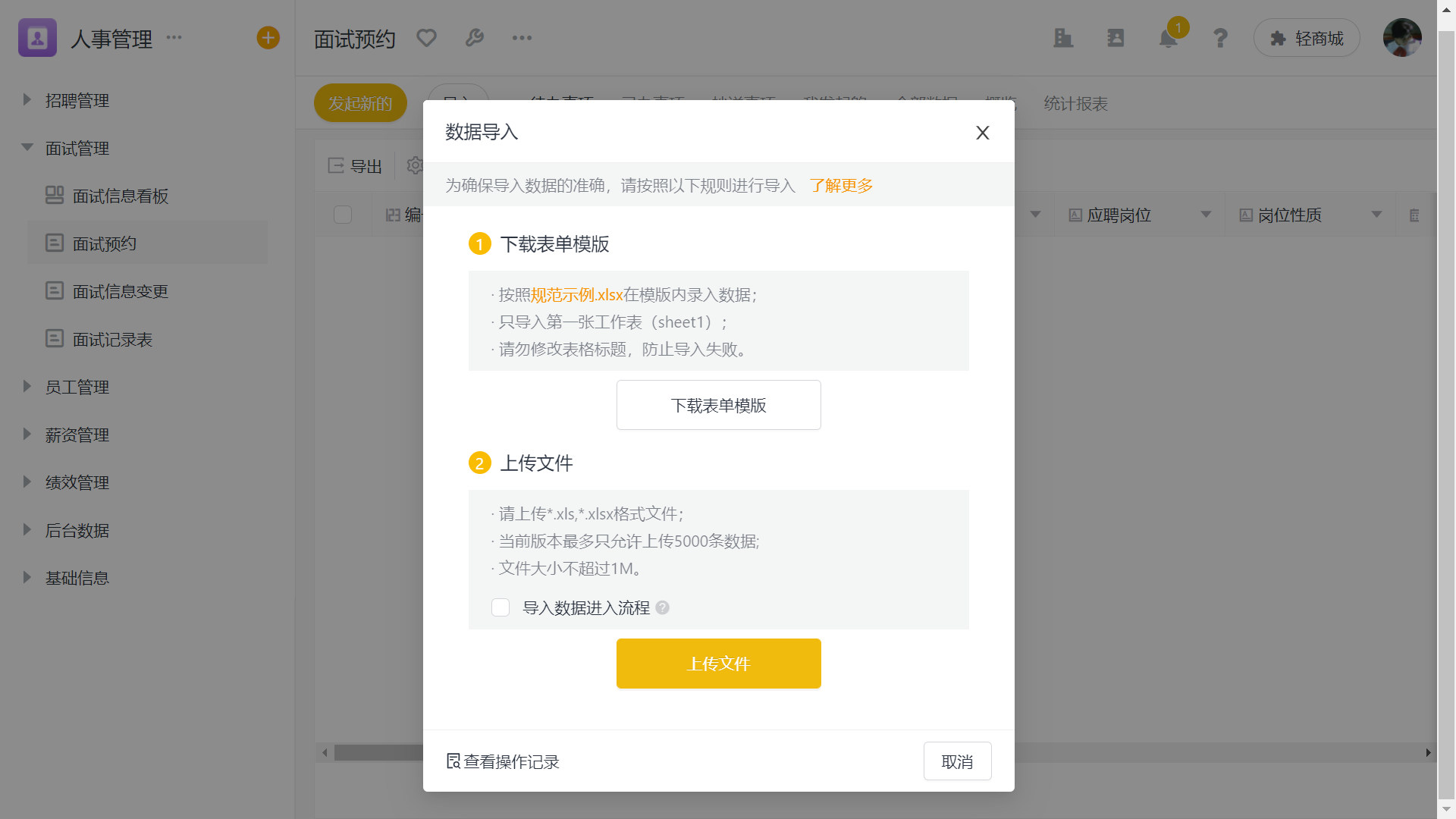
数据导入能识别.xls,.xlsx格式文件,且只导入Excel的第一张工作表(sheet1)。
注意:在表单模版内填写字段时,需要按照【字段导入规范示例】录入数据。格式如下: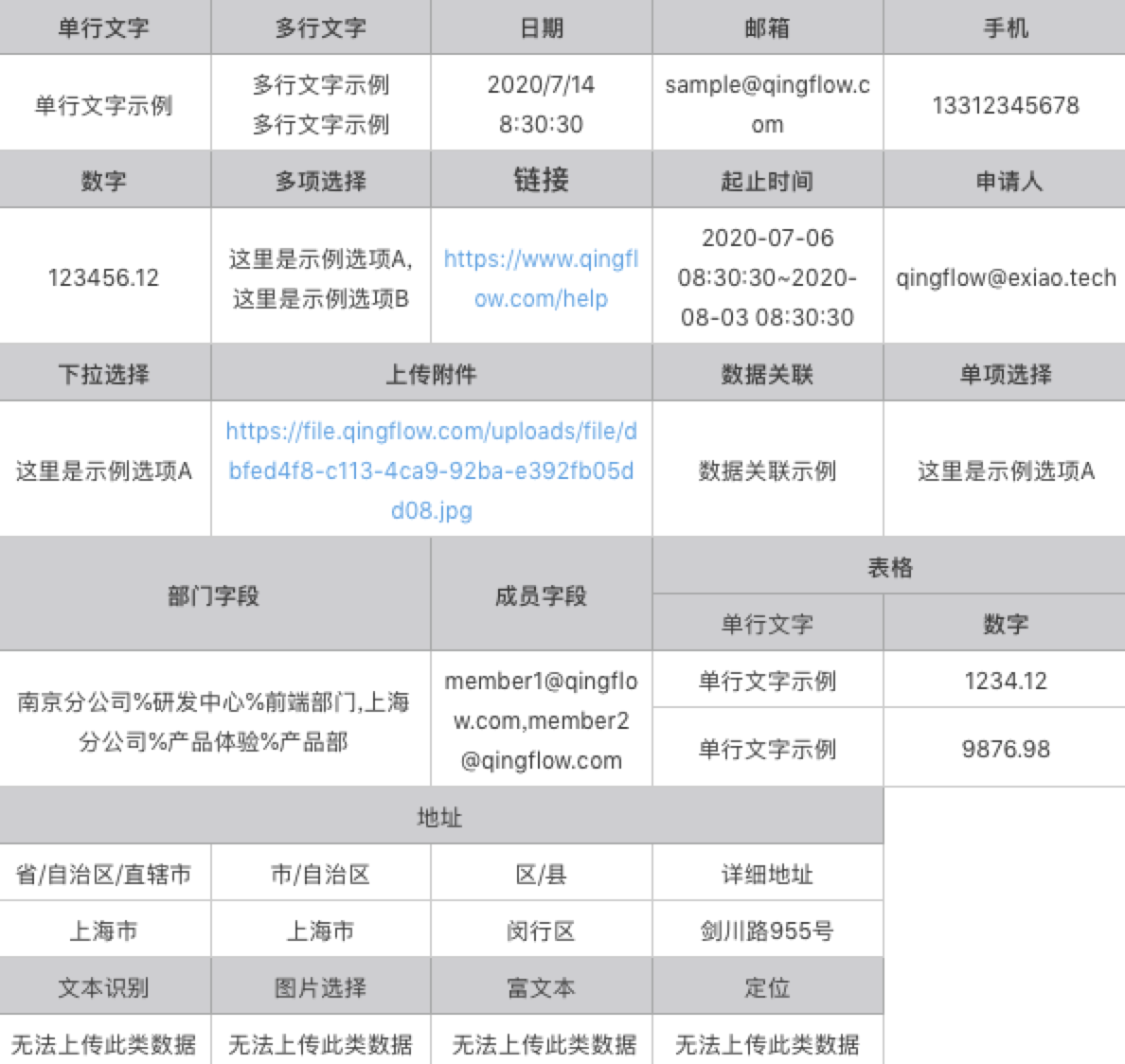
字段导入格式规
范示例.xls(24.5 KB)
- 0%
2.3 导入数据
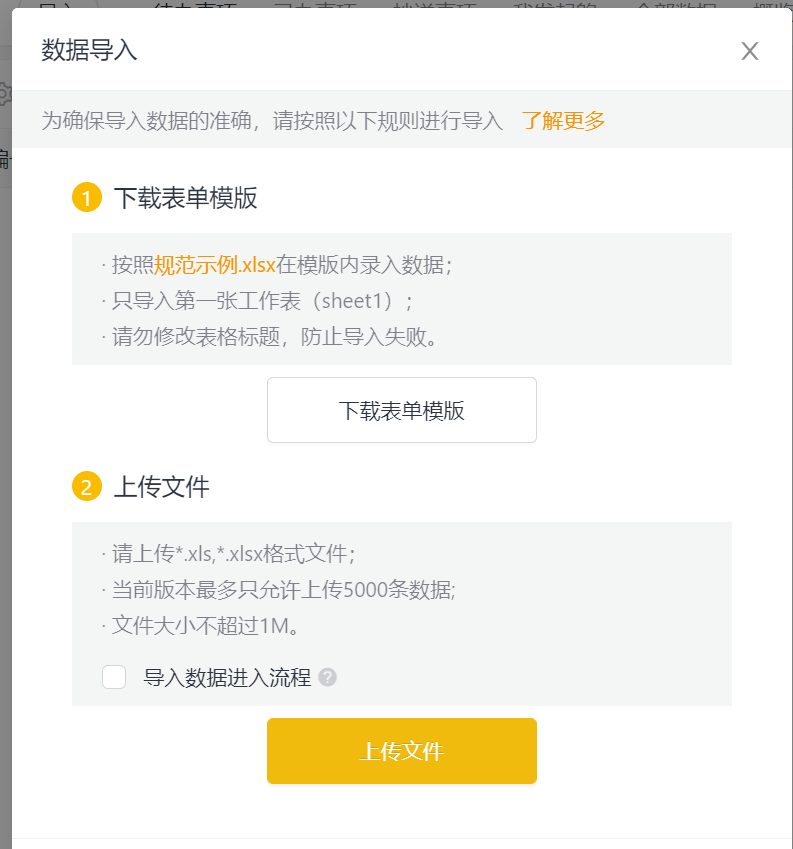
在导入数据的同时,可以选择导入的数据是否要进入应用流程。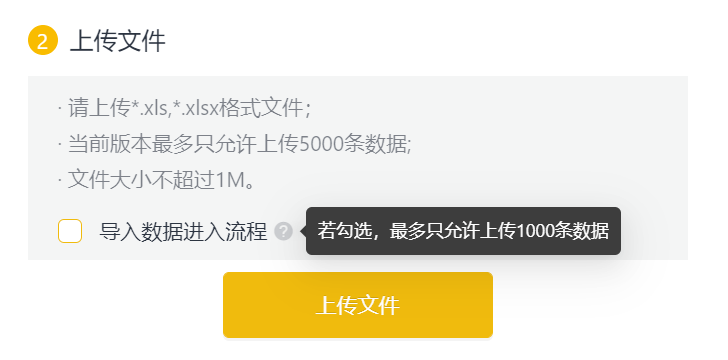
2.4 特殊字段的数据导入
2.4.1 导入申请人
无代码维格云支持批量导入申请人数据,并且无代码维格云将通过申请人的邮箱,自动匹配相应的工作区成员为申请人,若为非工作区成员将显示为“匿名用户”。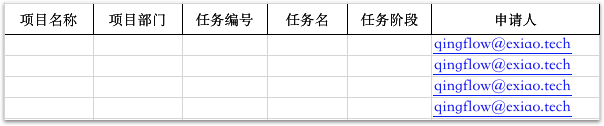
2.4.2 导入成员字段
导入成员字段的格式,与导入申请人的格式相同,即成员的邮箱;若输导入的邮箱为非工作区成员的邮箱,则导入空值。
2.4.3 导入部门字段
导入部门字段时,需带着上下级部门的路径进行导入,上下级部门间用‘%’隔开,且从最上级部门开始,例如“上海公司%产品体验部%用户体验部”;
若存在属于多个部门的情况,不同部门之间用英文字符“,”隔开。
2.4.3 导入附件字段
导入附件字段时,需导入附件文件的URL;若导入多个文件,则URL之间用英文字符“,”隔开。导入附件字段进入流程时,会校验必填、文件个数限制。
2.5 查看任务状态
点击导入数据后,您可以在进程中心查看导入任务的基本信息以及任务状态
若数据全部导入成功,则显示导入成功页面;若有导入失败的数据,则显示导入失败,可点击「点击下载错误报告」按钮进行错误报告的下载。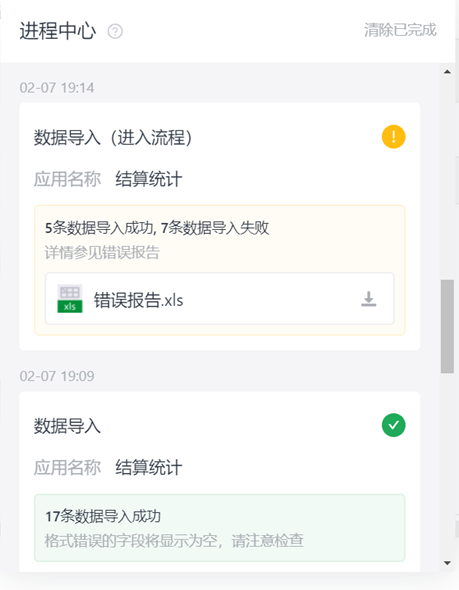
2.5.1 错误报告
错误报告文件为excel类型,该文件中只保留导入失败的数据,按照原本在Excel文件中的顺序显示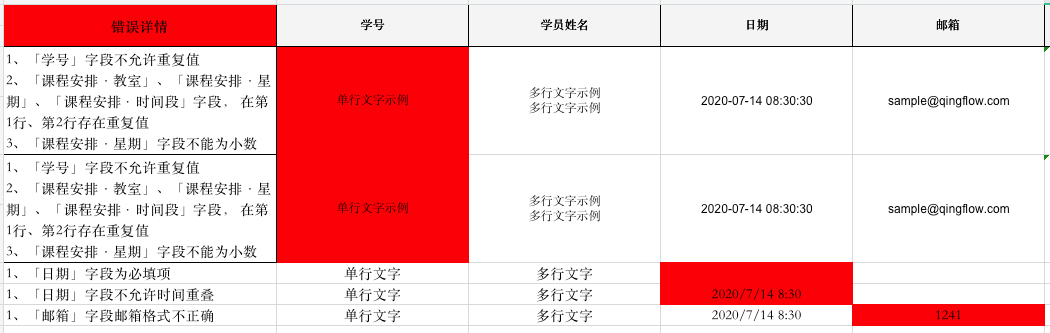
注意:「字段导入格式规范示例」可以在【数据导入】弹框内下载。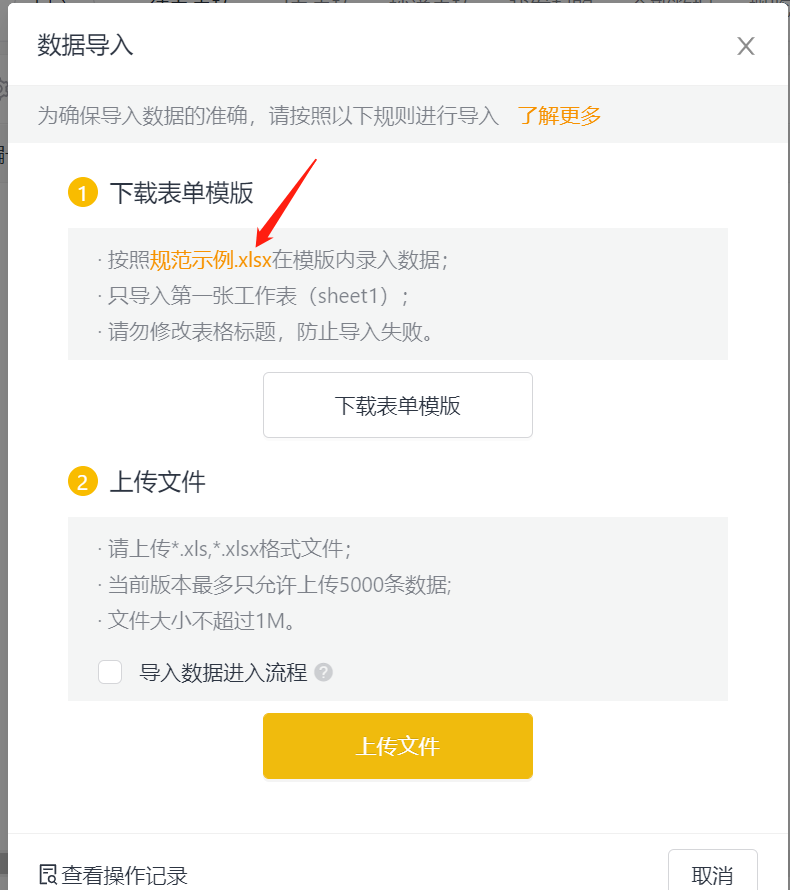
2.5.2 查看操作记录
拥有权限的管理员、子管理员,可以通过点击弹窗左下角的查看操作记录,来浏览导入数据的所有操作记录。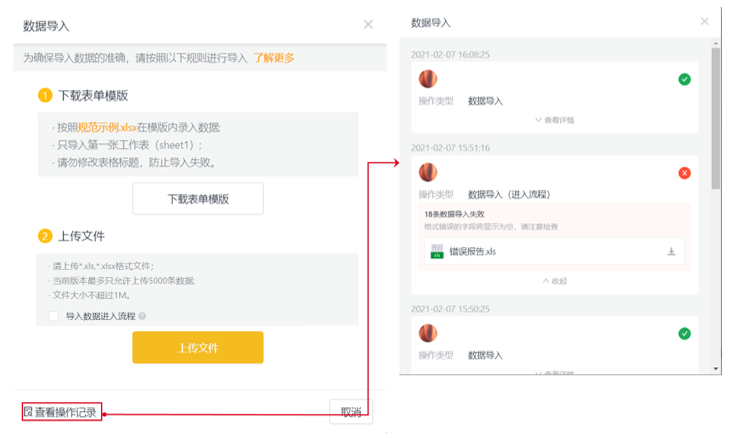
3. 注意事项
- 支持导入.xls,.xlsx格式文件
- 支持导入大小不超过1M的文件
- 导入不进入流程的数据,单次最多允许上传5000条数据
- 导入进入流程的数据,单次最多允许上传1000条数据
- 导入不会触发流程外Q-Robot(高级版)添加数据和发送提醒
- 企业微信用户不支持导入部门字段
- 对成员&部门字段导入数据时,不受字段中「限制选项」的控制
- 使用数据导入时所生成的文件,系统仅保留72小时以供用户下载使用,超时文件将自动过期无法下载
- 在「数据管理」中导入数据时,申请人默认为导入用文件中的申请人;在其他情况下导入数据时,申请人默认为导入人

